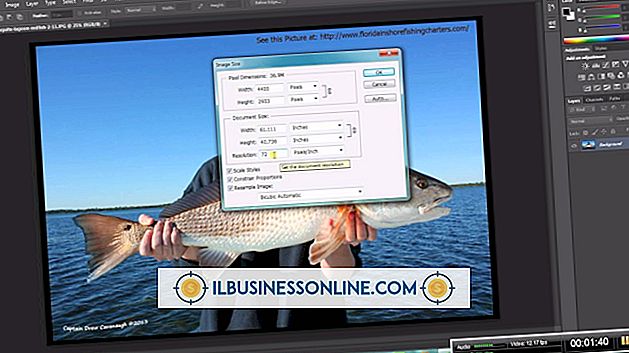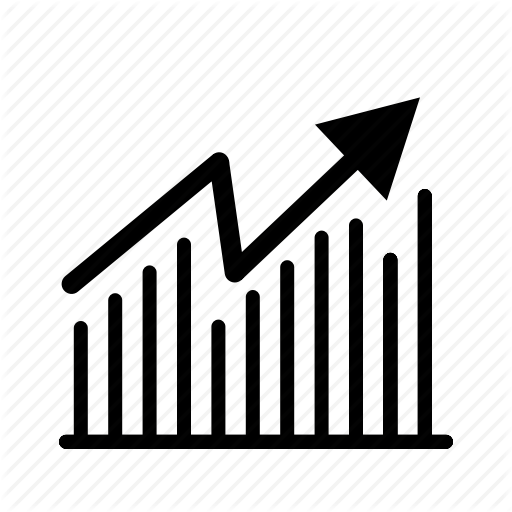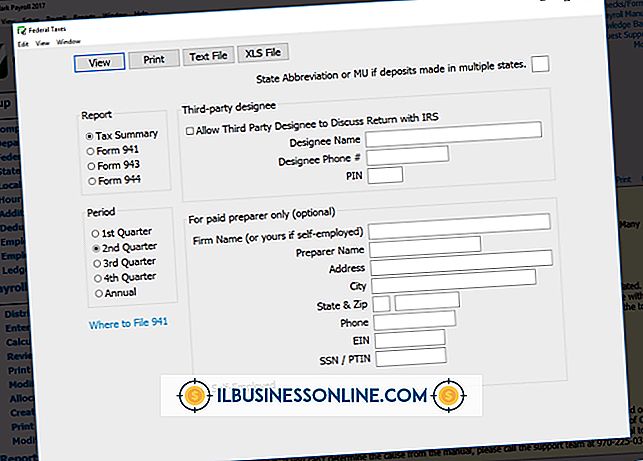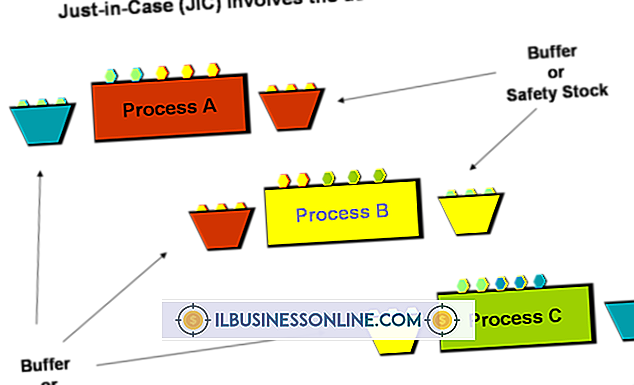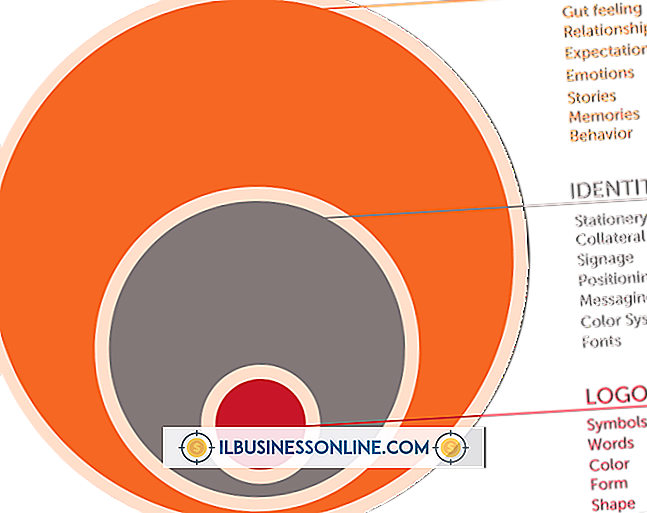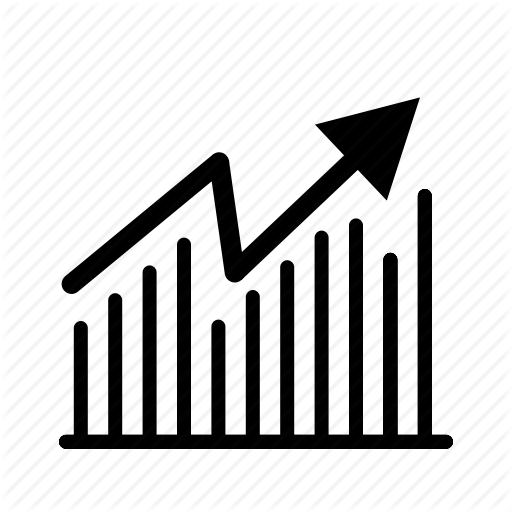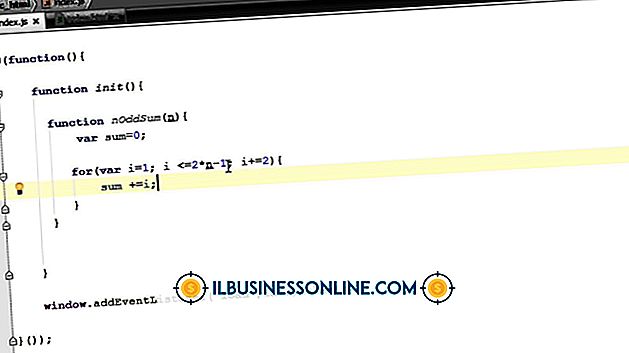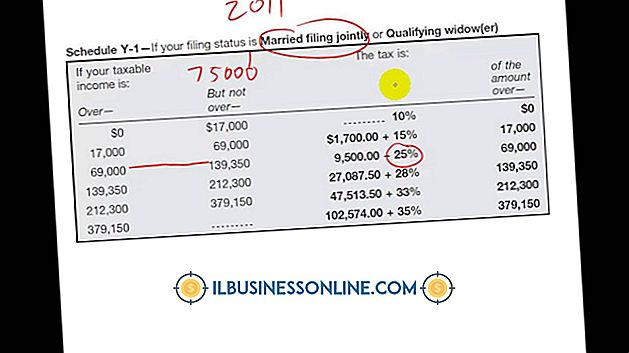Hoe mijn microfoon op te hangen Dus ik kan worden gehoord op Skype

Microfoons zijn plug-and-play-apparaten; door simpelweg uw microfoon op uw computer aan te sluiten, zou het geluid moeten gaan oppikken. Er zijn verschillende microfoontypen, variërend van eenvoudige standaardmicrofoons tot professionele headsetmicrofoons. Skype gebruikt de standaardmicrofoon van uw systeem wanneer u geluid opneemt voor gebruik via audio- of video-oproepen, maar als u meerdere microfoons hebt, kunt u de microfoon wijzigen die u wilt gebruiken in de Skype-audio-instellingen. Je kunt ook je standaard microfooninstellingen en volume wijzigen in Windows-instellingen.
1.
Bepaal het type microfoon dat je hebt. Uw meest elementaire microfoon past op de 3, 5 millimeter jack op alle computers, terwijl andere via USB verbinden. Sommige externe webcams hebben een ingebouwde microfoon. U kunt ook een Bluetooth-headset met Skype gebruiken. Als u een laptop gebruikt, heeft uw computer mogelijk een interne microfoon.
2.
Sluit de microfoon aan op uw computer. Klik op de Start-knop, voer "mmsys.cpl" in en druk op Enter om de geluidsinstellingen te openen. U kunt dit menu ook vinden door rechtstreeks naar het gedeelte Geluid van het bedieningspaneel te gaan. Selecteer het tabblad Opnemen.
3.
Controleer of er een groen vinkje naast je microfoon staat; dit geeft aan dat uw microfoon correct wordt gedetecteerd door uw computer en is ingesteld als het standaardapparaat. Als dit niet het geval is, klikt u op de microfoon en selecteert u "Set Default" in het vervolgkeuzemenu onder aan het venster. U kunt het volumeniveau van uw microfooninvoervolume handmatig aanpassen vanuit het Sound Control-venster door uw microfoon te selecteren en op 'Eigenschappen' te klikken. Ga naar 'Niveaus'. Controleer of het volume hoger staat en of uw microfoon niet is gedempt.
4.
Open Skype en ga naar Tools en vervolgens Opties. Klik op 'Audio-instellingen'.
5.
Selecteer uw standaardmicrofoon in het vervolgkeuzemenu Microfoon. Wanneer u spreekt, springt de volume-indicator onder de vervolgkeuzelijst in overeenstemming met hoe luid of stil uw stem is. Als u wilt dat Skype het volume van uw microfoon aanpast, selecteert u 'Microfooninstellingen automatisch aanpassen'. Klik op Opslaan.
Tip
- Door Skype het volumeniveau van uw microfoon te laten veranderen, kunt u voorkomen dat de audio vervormd raakt als u te dichtbij of te luid wordt met uw microfoon, maar het is mogelijk dat uw microfoon ook te ver naar beneden wordt gedraaid.
Waarschuwing
- Als u een Bluetooth-headset voor uw microfoon gebruikt, moet u het apparaat eerst koppelen met uw computer. Als uw computer geen Bluetooth heeft, hebt u een bedrade microfoon nodig.